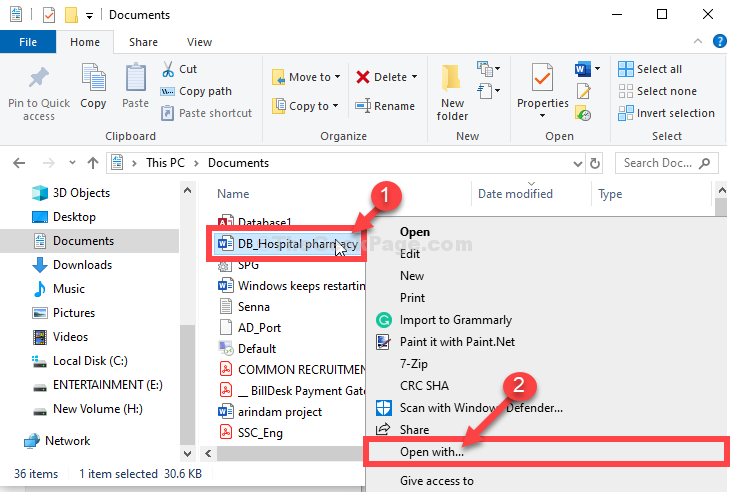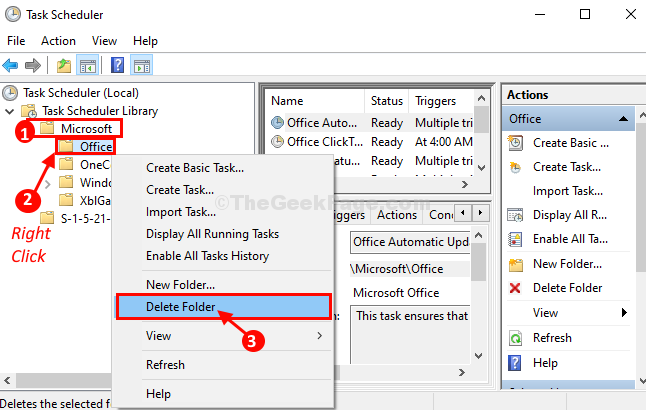Algum Panorama os usuários estão reclamando de um problema que enfrentam em seus computadores. De acordo com esses usuários, sempre que estão tentando enviar um e-mail, Panorama está mostrando uma mensagem de erro, “Ou não há cliente de e-mail padrão ou o cliente de e-mail atual não pode atender à solicitação de mensagens“. Caso esteja recebendo esta mensagem de erro, basta seguir as correções deste artigo e o problema será resolvido rapidamente. Não se esqueça de experimentar essas soluções alternativas antes de ir para as soluções principais.
Soluções Alternativas–
1. Reinício seu computador e verifique se ajuda.
2. Desative temporariamente o antivírus e o firewall em seu computador. Verifique se isso ajuda ou não.
Se alguma dessas soluções alternativas não funcionou, então vá para estas soluções-
Fix-1 Run Office Repair Tool-
1. Aperte Tecla Windows + R lançar Corree digite “appwiz.cpl”E então aperte Entrar.
Programas e características a janela será aberta.

2. Agora, role para baixo para encontrar “
MS Office”Da lista (para o nosso sistema, é‘Microsoft Office Professional Plus 2016-en-us ’). Clique nele para selecioná-lo.3. Em seguida, clique em “Mudar”Na barra de visualização.

4. Agora, em primeiro lugar, você deve clicar em “Reparo Rápido“. Em seguida, clique em “Reparar”Para inicializar o processo de reparo.

Siga as instruções na tela e o Panorama será reparado em um tempo.
Reiniciar seu computador para salvar as alterações. Agora, tente verificar se o erro ainda está acontecendo ou não.
Fix-2 Definir Outlook como seu cliente de e-mail padrão-
Contexto Panorama como o cliente de e-mail padrão pode ajudá-lo.
1. Aperte Tecla Windows + I abrir Definições.
2. Em seguida, clique em “Apps" abrir Apps definições.

2. No lado esquerdo do Definições janela, você precisa clicar em “Aplicativos padrão“.
3. Sob Escolha os aplicativos padrão opção, clique e selecione “Panorama”No menu suspenso.

Uma vez feito isso, você pode fechar o Definições janela.
Seu problema deve ser resolvido. Caso contrário, vá para a próxima correção.
Fix-3 Desinstalar e reinstalar o MS Office-
Desinstalando e reinstalando MS Office pode te ajudar.
1. Clique no Procurar e digite “Programas e características“.
2. Em seguida, clique no botão “Programas e recursoss ”.

3. Encontre eDuplo clicksobre "Microsoft Office”Na lista de programas instalados para começar a desinstalá-lo do seu computador.

Depois de desinstalado, reiniciar seu computador para concluir o processo de desinstalação.
Agora, você precisa instalar o emEscritório novamente no seu computador.
Após a nova instalação, você poderá usar Panorama como antes. Seu problema deve ser resolvido.